Boccetta è uno strumento di sviluppo web leggero supportato dal motore di modelli Jinja e il Werkzeug WSGI kit di strumenti. In sostanza, viene indicato come un framework Web Python. Vari sistemi di autenticazione aperti, convalida dei moduli, gestione del caricamento, integrazione del database e altre funzionalità sono tutti forniti tramite numerose estensioni. Supporta anche estensioni per aggiungere tali funzionalità alla tua applicazione come se fosse stata aggiunta in Flask stesso.
Questo blog mostrerà i metodi per installare , usa e rimuovi la Boccetta su Ubuntu 22.04.
Come installare Flask su Ubuntu 22.04
Segui i passaggi elencati di seguito per installare Flask su Ubuntu 22.04.
Passaggio 1:installa l'ambiente Python
Nel primo passaggio, installa l'ambiente Python3 e pip usando il comando fornito:
$ sudo apt install python3-venv pip -y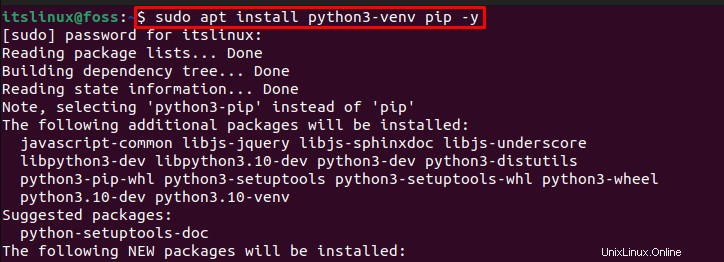

Passaggio 2:crea una nuova directory
Crea una nuova directory poiché abbiamo creato "itslinux_Flask ”:
$ mkdir itslinux_Flask 
Apri la directory appena creata usando "cd ” comando:
$ cd itslinux_Flask
Passaggio 3:attiva l'ambiente creato
Eseguire l'attivazione dell'ambiente virtuale utilizzando il comando fornito:
$ python3 -m venv venv && source venv/bin/activate
Passaggio 4:installa Flask
Ora installa Flask usando il seguente "pip ” comando:
$ pip install Flask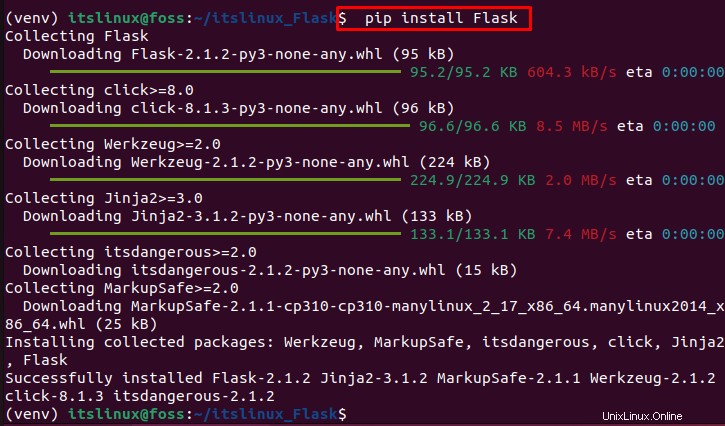
Esaminando la versione Flask, verifichiamo l'installazione:
$ python -m flask --version
Come puoi vedere, "Flask 2.1.2 ” è stato installato correttamente. Avanti! Iniziamo a usarlo su Ubuntu 22.04.
Come usare Flask su Ubuntu 22.04
Segui le istruzioni seguenti per utilizzare Flask su Ubuntu 22.04.
Passaggio 1:apri il file Flask_application.py
Per prima cosa crea e apri un nuovo file in nano editor usando il comando fornito:
$ nano Flask_application.py
Passaggio 2:crea l'applicazione Flask
Nel file aperto, aggiungi il codice indicato di seguito, usa "CTRL+S ” per salvare il file e “CTRL+X ” per chiudere il nano editor:
from flask import Flask
app = Flask(__name__)
@app.route('/')
def my_flask_application():
return 'Welcome to first [email protected] application'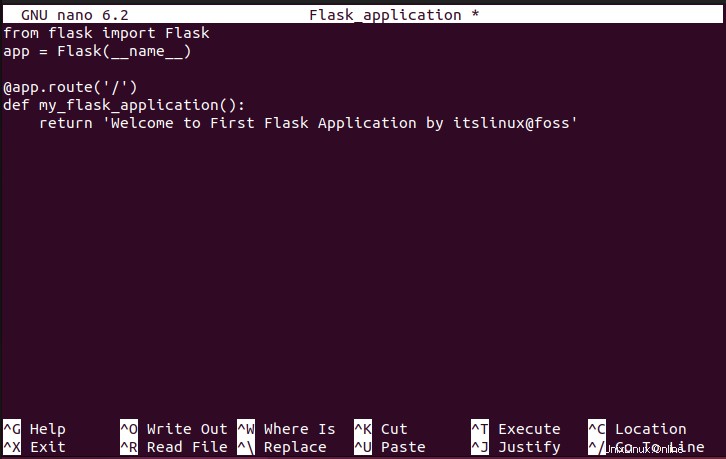
Passaggio 3:esporta il file Flask_application.py
Esporta l'applicazione appena creata “Flask_application.py ” file:
$ export FLASK_APP=Flask_application.py
Passaggio 4:esegui Flask
Nel passaggio finale, esegui Flask usando il comando elencato e copia il collegamento evidenziato:
$ flask run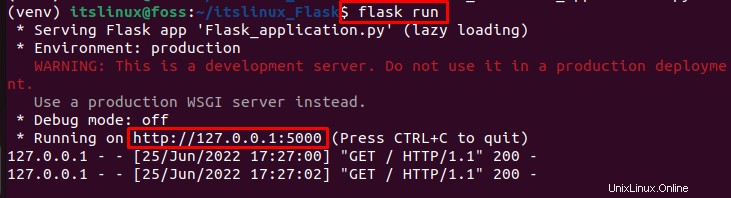
Incolla il link copiato sul browser. Come puoi vedere, la nostra nuova applicazione è stata sviluppata con successo:
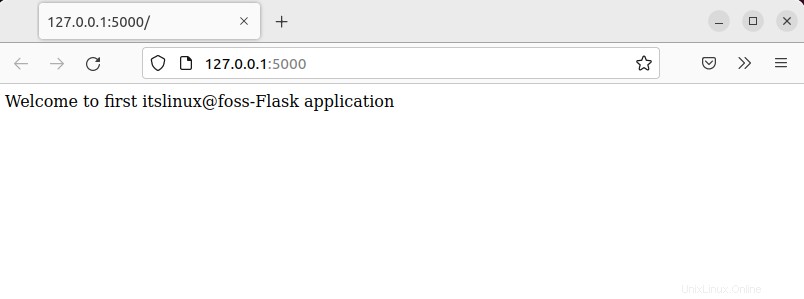
Ora, rimuoviamo Flask da Ubuntu 22.04.
Come rimuovere Flask da Ubuntu 22.04
Su Ubuntu 22.04, per rimuovere Flask usa il comando fornito:
$ pip uninstall Flask 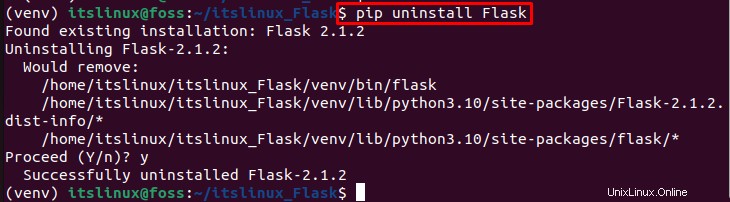
Quindi disattivare l'ambiente virtuale:
$ deactivate
Abbiamo descritto in modo efficiente come installare, utilizzare e rimuovere Flask su Ubuntu 22.04.
Conclusione
Su Ubuntu 22.04, per installare Flask, prima installa e attiva l'ambiente virtuale. Quindi crea e apri una nuova directory e installa Flask usando "$ pip install Flask ” sul terminale Ubuntu. Successivamente, crea una nuova applicazione nell'editor nano e avvia Flask visitando il "http://127.0.0.1:5000 ” indirizzo in un browser web. Le istruzioni per l'installazione , utilizzando e rimuovere Flask su Ubuntu 22.04 sono stati spiegati chiaramente nel nostro post di oggi.